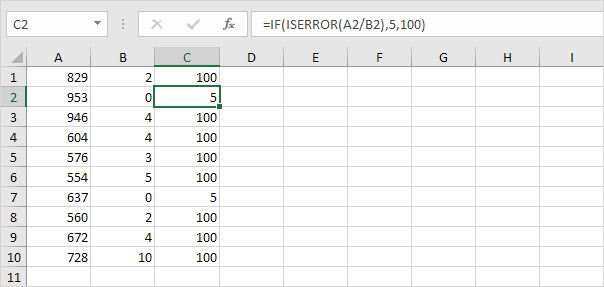AGGREGATE στο Excel
Προέχω Λειτουργίες όπως SUM, COUNT, LARGE και MAX δεν δουλεύουν αν μια περιοχή περιλαμβάνει σφάλματα. Ωστόσο, μπορείτε να χρησιμοποιήσετε εύκολα το AGGREGATE λειτουργία για να το διορθώσετε.
1. Για παράδειγμα, το Excel επιστρέφει ένα σφάλμα αν χρησιμοποιείτε τη συνάρτηση SUM για να ομαδοποιήσετε ένα εύρος με σφάλματα.
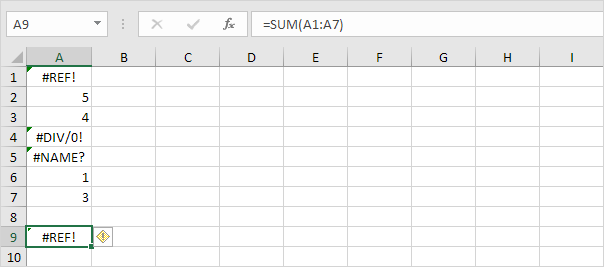
2. Χρησιμοποιήστε τη λειτουργία AGGREGATE για να ομαδοποιήσετε ένα εύρος με σφάλματα.
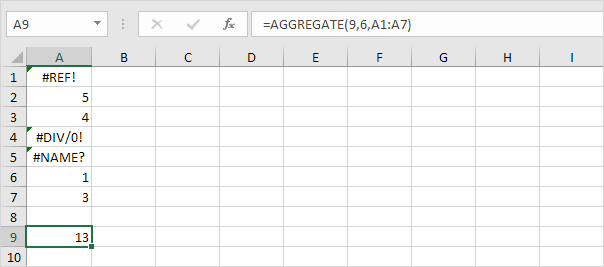
Επεξήγηση: το πρώτο όρισμα (9) λέει στο Excel ότι θέλετε να χρησιμοποιήσετε τη λειτουργία SUM. Το δεύτερο όρισμα (6) λέει στο Excel ότι θέλετε να αγνοήσετε τις τιμές σφάλματος.
3. Δεν είναι εύκολο να θυμηθεί κανείς ποιο όρισμα ανήκει σε ποια λειτουργία. Ευτυχώς, η λειτουργία AutoComplete στο Excel σάς βοηθά με αυτό.
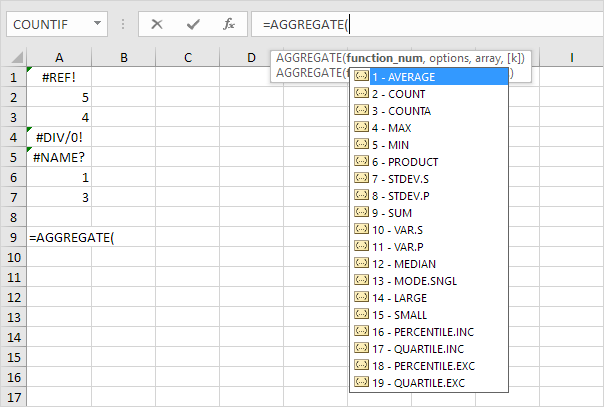
4. Η παρακάτω συνάρτηση AGGREGATE βρίσκει τον δεύτερο έως μεγαλύτερο αριθμό σε μια σειρά με σφάλματα.

Εξήγηση: το πρώτο όρισμα (14) λέει στο Excel ότι θέλετε να χρησιμοποιήσετε τη λειτουργία LARGE. Το δεύτερο όρισμα (6) λέει στο Excel ότι θέλετε να αγνοήσετε τις τιμές σφάλματος. Το τέταρτο όρισμα (2) λέει στο Excel ότι θέλετε να βρείτε τον δεύτερο μεγαλύτερο αριθμό.
5. Η παρακάτω συνάρτηση AGGREGATE βρίσκει τη μέγιστη τιμή που αγνοεί τιμές σφάλματος και κρυφές σειρές.
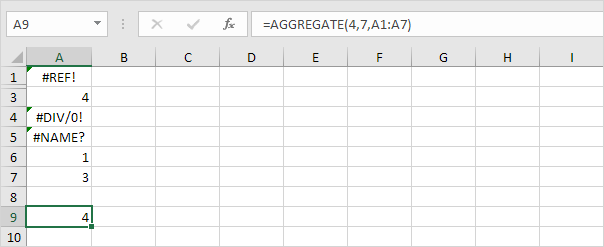
Εξήγηση: το πρώτο όρισμα (4) λέει στο Excel ότι θέλετε να χρησιμοποιήσετε τη λειτουργία MAX. Το δεύτερο όρισμα (7) λέει στο Excel ότι θέλετε να αγνοήσετε τιμές σφάλματος και κρυφές γραμμές. Σε αυτό το παράδειγμα, η σειρά 2 είναι κρυφή.